Tavanero.info viruso šalinimas - Lap 2016 atnaujinimas
Tavanero.info viruso pašalinimas
Kas yra Tavanero.info virusas?
Kodėl Tavanero.info peradresavimai yra pavojingi?
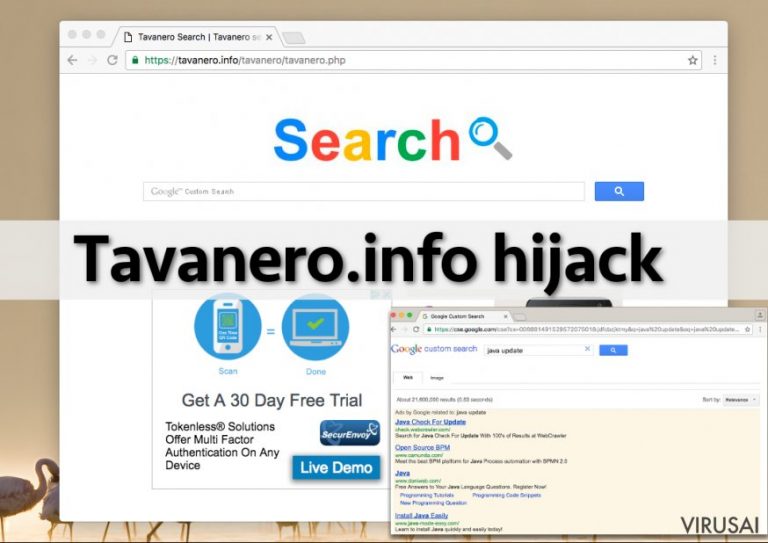
Tavanero.info virusas yra niekšiškas kompiuterinis užkratas, kuris naudojasi vartotojais ir generuoja pajamas iš reklamos (angl. pay-per-click). Kaip jis tai padaro? Vos tik patekęs į kompiuterį jis pakeičia naršyklių nustatymus taip, kad Tavanero.info tinklalapis pasirodytų vartotojui net nesuvedus jo adreso. Jis nustato Tavanero.info kaip numatytąjį naršyklės pradžios puslapį ir naujos kortelės adresą bei numatytąją paieškos sistemą.
Naršyklės modifikavimas, įvairių įterpinių ir „sausainų“ (angl. tracking cookies) įdiegimas yra tik dalis viso naršyklės užgrobėjo darbo. Jis taip pat koreguoja Windows nuorodas ir prideda tavanero(.)info/tavanero/tavanero.php plėtinį į Google Chrome, Mozilla Firefox ir kitų populiarių interneto naršyklių „Target Field“ laukelį. Užgrobėjas modifikuoja naršyklių nuorodas (angl. shortcuts) esančias tiek darbalaukyje, tiek Start juostoje.
Tad kiekvieną kartą, kai vartotojas atidaro interneto naršyklę, pasirodo šis nepatikimas tinklalapis. Norėdami sustabdyti nepageidaujamus peradresavimus (angl. redirects), turite pašalinti Tavanero.info virusą iš kompiuterio naudodami antivirusinę programą FortectIntego. Rekomenduojame atsikratyti virusu automatiškai, tačiau tai galite padaryti ir rankiniu būdu. Nepamirškite, kad rankinis viruso pašalinimas reikalauja tam tikrų kompiuterinių žinių, tad jeigu nesate patyręs vartotojas, šis metodas jums gali būti sudėtingas.
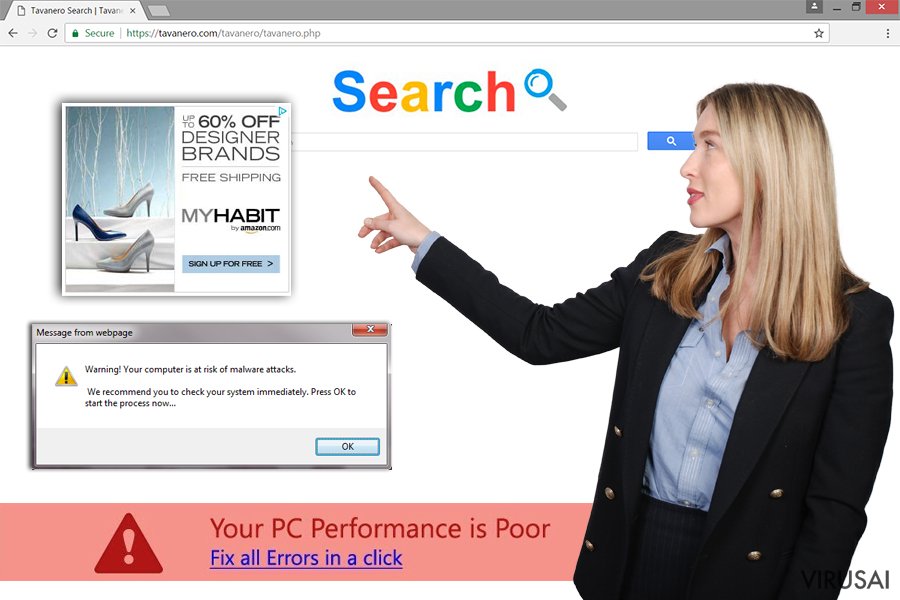
Tavanero.info virusas verčia naudotis įtartina paieškos sistema, kuri iš pažiūros gali atrodyti kaip įprasta ir niekuo neišsiskirianti paieškos sistema. Tačiau eilutė „Google Custom Search“ parodo, kad tai ne originali, o modifikuota Google paieška. Tai reiškia, kad dalis paieškoje pateiktų rezultatų bus reklaminis partnerių turinys, o šiais rezultatais tikrai neverta pasitikėti.
Prieš spausdami ant kiekvienos tarp paieškos rezultatų pateiktos nuorodos gerai pagalvokite, kadangi galite atsidurti galimai pavojinguose tinklalapiuose. Blogiausia, kas gali įvykti – jūs galite patekti į el. svetainę, kurioje gausu reklaminio turinio, nepatikimų programų, virusų ir pan. Turite vengti tokių tinklalapių, jeigu norite apsaugoti savo kompiuterį. Tavanero.info pašalinimas turėtų būti atliktas vos tik jam pasirodžius jūsų interneto naršyklės lange.
Plėtros būdai, kurie leidžia virusui nepastabėtam patekti į kompiuterius
Tavanero.info naršyklės užgrobėjas gali patekti į kompiuterį, kai vartotojas įdiegia nemokamą, iš interneto parsisiųstą programą ir šiam procesui neskiria deramo dėmesio. Nepamirškite, visai nesvarbu, kokią programą jūs ruošiatės įdiegti, turite neskubėti. Paleidę programos įdiegimo vedlį, būtinai perskaitykite visą pateiktą informaciją, įskaitant Privatumo Politiką ir Licencinę Sutartį.
Tuomet pasirinkite tinkamus įdiegimo nustatymus. Vietoje jau pažymėtų rekomenduojamų, pasirinkite išplėstinius („Advanced“, „Custom“) nustatymus. Tuomet nužymėkite visus sutikimus įdiegti jums siūlomas papildomas programas, paieškos įrankius, plėtinius ir pan., ir tęskite įdiegimo procesą. Nepamirškite šių žingsnių, kai kitą kartą parsisiųsite nemokamą programą.
Tavanero.info pašalinimas
Patariame pašalinti Tavanero.info virusą automatiniu būdu, pasinaudojant patikima ir profesionalia antivirusine programa. Šis naršyklės užgrobėjas yra šiek tiek sudėtingesnis nei kiti šiai kategorijai priskiriami virusai, todėl neužtenka tik pašalinti įvairių aplikacijų, plėtinių ir programų iš kompiuterio bei interneto naršyklių. Jūs galite ir toliau susidurti su nepageidaujamais nukreipimais į Tavanero.info net ir tada, kai išvalysite interneto naršyklių nuorodas. Taip nutinka todėl, kad jis modifikuoja registro įrašus (angl. registry keys) ir prideda šiuos plėtinius, kurie paleidžia tinklalapį vos tik vartotojas atidaro Google Chrome naršyklę:
HKLM\SOFTWARE\Wow6432Node\Policies\Google\Chrome\HomepageLocation;
HKLM\SOFTWARE\Wow6432Node\Policies\Google\Chrome\RestoreOnStartupURLs\1.
Rankinis Tavanero.info pašalinimas taip pat yra įmanomas. Straipsnio pabaigoje pateikėme instrukcijas, kurias sekdami galėsite atsikratyti šiuo virusu bei išvalyti kiekvienos interneto naršyklės nuorodas, esančias Start juostoje ir darbalaukyje.
Tam, kad sėkmingai panaikintumėte sistemines klaidas, kurios gali būti sukeltos virusų infekcijos, naudokitės FortectIntego. SpyHunter 5Combo Cleaner ir Malwarebytes programos gali būti naudojamos kitų potencialiai nepageidaujamų programų ir virusų bei jų komponentų aptikimui.
Rankinis Tavanero.info viruso pašalinimas
Nepageidaujamų programų šalinimas iš Windows
Atidžiai peržiūrėkite žemiau pateiktas instrukcijas ir nepamirškite, kad turite ieškoti failų, programų ir pakeitimų, kurie gali būti susiję su Tavanero arba Tavanero.info.
Norėdami pašalinti Tavanero.info virusas iš Windows 10/8 įrenginių, atlikite šiuos veiksmus:
- Windows paieškos laukelyje įrašykite Control Panel ir paspauskite Enter arba spustelėkite ant paieškos rezultato.
- Programs dalyje pasirinkite Uninstall a program.

- Sąraše raskite įrašus, susijusius su Tavanero.info virusas ar bet kuria kita neseniai įdiegta įtartina programa.
- Dešiniuoju pelės mygtuku spustelėkite programą ir pasirinkite Uninstall.
- Jei iššoko User Account Control, paspauskite Yes.
- Palaukite, kol bus baigtas pašalinimo procesas, o tada spustelėkite OK.

Jei naudojate Windows 7/XP, tuomet atlikite šiuos žingsnius:
- Spauskite Windows Start > Control Panel, esantį dešiniajame skydelyje (jeigu naudojate Windows XP spauskite Add/Remove Programs).
- Atsidūrę Control Panel pasirinkite Programs > Uninstall a program.

- Pasirinkite nepageidaujamą programą spustelėdami ją vieną kartą.
- Viršuje spauskite Uninstall/Change.
- Tam, kad patvirtintumėte žingsnį, spauskite Yes.
- Kai pašalinimas bus baigtas, spauskite OK.
Ištrinkite iš „Mac“
Greičiausiai jums nepavyks rasti jokių aplikacijų, kurios galėtų būti susijusius su Tavanero.info, tačiau turite tuo įsitikinti ir atkurti naršyklės nustatymus.
„Mac“:
- Meniu juostoje pasirinkite Go > Applications.
- Applications aplanke ieškokite visų susijusių įrašų.
- Spustelėkite programą ir vilkite ją į Trash (arba dešiniuoju pelės mygtuku spustelėkite ją ir pasirinkite Move to Trash).

Norėdami pilnai pašalinti nepageidaujamą programą, turite pasiekti Application Support, LaunchAgents ir LaunchDaemons aplankus ir ištrinti atitinkamus failus:
- Pasirinkite Go > Go to Folder.
- Įveskite /Library/Application Support ir paspauskite Go arba spustelėkite Enter.
- Application Support aplanke ieškokite abejotinų įrašų ir juos ištrinkite.
- Dabar tokiu pačiu būdu įveskite /Library/LaunchAgents ir /Library/LaunchDaemons aplankus ir nutraukite visus susijusius .plist failus.

Iš naujo nustatykite MS Edge/Chromium Edge
Sekite ir atlikite visus žemiau pateiktus žingsnius, o tuomet dešiniu pelės klavišu paspauskite Microsoft Edge nuorodą (angl. „shortcut“), atidarykite Properties skiltį ir eikite į Shortcut kortelę. Tuomet ištrinkite Tavanero.info URL iš Target laukelio. Išsaugokite šiuos pakeitimus paspausdami Apply ir OK.
Pašalinkite nepageidaujamus plėtinius iš MS Edge:
- Pasirinkite Meniu (tris horizontalius taškus naršyklės lango viršuje, dešinėje pusėje) ir paspauskite Extensions.
- Iš sąrašo pasirinkite susijusį plėtinį ir spustelėkite krumpliaračio piktogramą.
- Apačioje spauskite Uninstall.

Išvalykite slapukus ir kitus naršyklės duomenis:
- Spustelėkite Meniu (tris horizontalius taškus naršyklės lango viršuje, dešinėje pusėje) ir pasirinkite Privacy & security.
- Clear browsing data dalyje pasirinkite, ką norite išvalyti.
- Pasirinkite viską, išskyrus slaptažodžius (nors galbūt norėsite įtraukti medijų licencijas, jei įmanoma) ir spustelėkite Clear.

Atkurkite naujo skirtuko ir pagrindinio puslapio nustatymus:
- Spustelėkite meniu piktogramą ir pasirinkite Settings.
- Tuomet raskite On startup skyrių.
- Spustelėkite Disable, jei radote įtartiną puslapį.
Jei kiti veiksmai nepadėjo, iš naujo nustatykite MS Edge:
- Norėdami atidaryti užduočių tvarkyklę, paspauskite Ctrl + Shift + Esc.
- Spustelėkite lango apačioje esančią More details rodyklę.
- Pasirinkite Details.
- Dabar slinkite žemyn ir raskite kiekvieną įrašą su Microsoft Edge pavadinimu. Dešiniuoju pelės klavišu spauskite ant kiekvieno iš jų ir pasirinkite End Task, kad sustabdytumėte MS Edge veikimą.

Jei toks būdas jums nepadėjo, tuomet reikės griebtis išplėstinio Edge atstatymo metodo. Tačiau atminkite, jog prieš tęsdami turite išsisaugoti atsarginę duomenų kopiją.
- Savo kompiuteryje raskite šį aplanką: C:\\Users\\%username%\\AppData\\Local\\Packages\\Microsoft.MicrosoftEdge_8wekyb3d8bbwe.
- Kad pasirinktumėte visus aplankus, paspauskite klaviatūroje Ctrl + A.
- Spustelėkite juos dešiniuoju pelės mygtuku ir pasirinkite Delete.

- Dabar dešiniuoju pelės mygtuku spustelėkite Start mygtuką ir pasirinkite Windows PowerShell (Admin).
- Kai atsidarys naujas langas, nukopijuokite ir įklijuokite šią komandą, o tada paspauskite Enter:
Get-AppXPackage -AllUsers -Name Microsoft.MicrosoftEdge | Foreach {Add-AppxPackage -DisableDevelopmentMode -Register “$($_.InstallLocation)\\AppXManifest.xml” -Verbose

Instrukcijos Chromium Edge naršyklei
Ištrinkite plėtinius iš MS Edge (Chromium):
- Atidarykite Edge ir spauskite Settings > Extensions.
- Ištrinkite nepageidaujamus plėtinius spustelėdami Remove.

Išvalykite duomenis:
- Spustelėkite Meniu ir eikite į Settings.
- Pasirinkite Privacy and services.
- Clear browsing data dalyje pasirinkite, ką pašalinti.
- Time range skiltyje pasirinkite All time.
- Spauskite Clear now.

Iš naujo nustatykite MS Edge (Chromium):
- Spauskite ant Meniu ir pasirinkite Settings.
- Kairėje pusėje pasirinkite Reset settings.
- Pasirinkite Restore settings to their default values.
- Patvirtinkite pasirinkimą.

Iš naujo nustatykite Mozilla Firefox
Pašalinkite Tavanero virusą sekdami žemiau pateiktomis instrukcijomis, o tuomet dešiniu pelės klavišu paspauskite Firefox nuorodą (angl. „shortcut“), atidarykite Properties skiltį ir eikite į Shortcut kortelę. Tuomet ištrinkite Tavanero.info URL iš Target laukelio. Išsaugokite šiuos pakeitimus paspausdami Apply ir OK.
Pašalinkite pavojingus plėtinius:
- Atidarykite Mozilla Firefox naršyklę ir spustelėkite Meniu (tris horizontalias linijas viršutiniame dešiniajame lango kampe).
- Pasirinkite Add-ons.
- Čia pasirinkite papildinius, susijusius su Tavanero.info virusas, ir spauskite Remove.

Atstatykite pagrindinį puslapį:
- Norėdami atidaryti meniu, viršutiniame dešiniajame kampe spustelėkite tris horizontalias linijas.
- Pasirinkite Options.
- Home parinktyse įveskite pageidaujamą svetainę, kuri bus atidaryta kaskart, kai įjungsite Mozilla Firefox.
Išvalykite slapukus ir kitus duomenis:
- Spustelėkite Meniu ir pasirinkite Options.
- Eikite į Privacy & Security skyrių.
- Slinkite žemyn, kad rastumėte Cookies and Site Data.
- Spustelėkite Clear Data…
- Pasirinkite Cookies and Site Data ir Cached Web Content, o tuomet spauskite Clear.

Iš naujo nustatykite Mozilla Firefox
Jei atlikus visus žingsnius Tavanero.info virusas vis tiek nebuvo pašalintas, tuomet iš naujo nustatykite Mozilla Firefox:
- Atidarykite Mozilla Firefox naršyklę ir spustelėkite Meniu.
- Eikite į Help ir pasirinkite Troubleshooting Information.

- Give Firefox a tune up dalyje spauskite Refresh Firefox…
- Kai iššoks langas, patvirtinkite veiksmą spausdami Refresh Firefox – taip turėtumėte sėkmingai pašalinti Tavanero.info virusas.

Iš naujo nustatykite Google Chrome
Sekite ir atlikite visus žemiau pateiktus žingsnius, o tuomet:
1. Dešiniu pelės klavišu paspauskite Chrome nuorodą (angl. „shortcut“), atidarykite Properties skiltį ir eikite į Shortcut kortelę.
2. Tuomet ištrinkite Tavanero.info URL iš Target laukelio. Išsaugokite šiuos pakeitimus paspausdami Apply ir OK.
Ištrinkite kenkėjiškus plėtinius iš Google Chrome:
- Atidarykite Google Chrome, spustelėkite Meniu (tris vertikalius taškus viršutiniame dešiniajame kampe) ir pasirinkite More tools > Extensions.
- Naujai atsidariusiame lange pamatysite visus įdiegtus plėtinius. Pašalinkite visus įtartinius papildinius, kurie gali būti susiję su plėtiniu spustelėdami Remove.

Išvalykite Chrome duomenis:
- Spustelėkite Meniu ir pasirinkite Settings.
- Privacy and security dalyje pasirinkite Clear browsing data.
- Pažymėkite Browsing history, Cookies and other site data, taip pat Cached images and files.
- Paspauskite Clear data.

Pakeiskite pagrindinį puslapį:
- Paspauskite ant meniu ir pasirinkite Settings.
- Startup skiltyje ieškokite įtartinos svetainės.
- Spustelėkite ant Open a specific or set of pages ir paspauskite tris taškus, kad rastumėte Remove parinktį.
Iš naujo nustatykite Google Chrome:
Jei kiti metodai nepadėjo, atkurkite Google Chrome nustatymus ir ištrinkite senus duomenis, kad pašalintumėte visus nenorimus komponentus:
- Spustelėkite Meniu ir pasirinkite Settings.
- Atėję į Settings slinkite žemyn ir spustelėkite Advanced.
- Slinkite žemyn ir raskite Reset and clean up skyrių.
- Spustelėkite Restore settings to their original defaults.
- Norėdami užbaigti pašalinimą, patvirtinkite šį žingsnį.

Iš naujo nustatykite Safari
Ištrinkite visus plėtinius ir kitus komponentus, kurie gali būti susiję su Tavanero, o tuomet atlikite šiuos žingsnius ir visiškai išvalykite Safari naršyklę:
1. Dešiniu pelės klavišu paspauskite Safari nuorodą (angl. „shortcut“), atidarykite Properties skiltį ir eikite į Shortcut kortelę.
2. Tuomet ištrinkite Tavanero.info URL iš Target laukelio. Išsaugokite šiuos pakeitimus paspausdami Apply ir OK.
Pašalinkite nepageidaujamus plėtinius iš Safari:
- Spustelėkite Safari > Preferences…
- Naujame lange pasirinkite Extensions.
- Pasirinkite nepageidaujamą plėtinį, susijusį su Tavanero.info virusas, ir spauskite Uninstall.

Išvalykite Safari slapukus ir kitus duomenis:
- Spauskite Safari > Clear History…
- Išskleidžiamajame meniu ties Clear pasirinkite all history.
- Patvirtinkite paspausdami Clear History.

Jei aukščiau paminėti veiksmai nepadėjo, iš naujo nustatykite Safari:
- Spustelėkite Safari > Preferences…
- Eikite į Advanced skirtuką.
- Meniu juostoje pažymėkite Show Develop menu.
- Meniu juostoje spustelėkite Develop, tada pasirinkite Empty Caches.

Jeigu jau pašalinote šią programą ir sutvarkėte kiekvieną iš jos „užgrobtų“ Interneto naršyklių, rekomenduojame nepagailėti keleto minučių ir patikrinti kompiuterį su patikima antivirusine programa. Tai jums padės atsikratyti Tavanero.info registro įrašų bei taip pat leis identifikuoti su šia programa susijusius virusus. Tam jūs galite naudoti vieną iš šių mūsų atrinktų programų: FortectIntego, SpyHunter 5Combo Cleaner arba Malwarebytes.
Jums rekomenduojama
Neleiskite, kad vyriausybė jus šnipinėtų
Kadangi kyla vis daugiau diskusijų, susijusių su vartotojų duomenų rinkimu ir piliečių šnipinėjimu, turėtumėte atidžiau žvelgti į šią problemą ir išsiaiškinti, kokie šešėliniai informacijos rinkimo būdai gali būti naudojami renkant informaciją apie jus. Venkite bet kokio valdžios ar trečių šalių inicijuojamo infomacijos sekimo bei piliečių šnipinėjimo internete – naršykite anonimiškai.
Naudodamiesi Private Internet Access VPN programa, galėsite mėgautis saugiu naršymu internete ir sumažinsite įsilaužimo į sistemą riziką iki minimumo. Ši programa, sukurianti virtualų privatųjį tinklą, suteiks prieigą prie reikiamų duomenų be jokių turinio apribojimų ir galimybių jus šnipinėti.
Kontroliuokite valdžios bei kitų trečiųjų šalių prieigą prie jūsų duomenų ir užtikrinkite saugų naršymą internetu. Net jeigu jūs ir neužsiimate nelegalia veikla patys ir pasitinkite pasirinktu interneto teikėju, rekomenduojame būti atsargiems dėl savo pačių saugumo. Rekomenduojame imtis papildomų atsargumo priemonių ir pradėti naudoti VPN programa.
Sumažinkite virusų keliamą grėsmę - pasirūpinkite atsarginėmis duomenų kopijomis
Virusai gali paveikti programinės įrangos funkcionalumą arba tiesiogiai pažeisti sistemoje esančius duomenis juos užkoduojant. Dėl minėtų problemų gali sutrikti sistemos veikla, o asmeninius duomenis žmonės gali prarasti visam laikui. Turint naujausias atsargines kopijas, tokios grėsmės nėra, kadangi galėsite lengvai atkurti prarastus duomenis ir grįžti į darbą.Tokiu būdu galėsite pasiekti naujausius išsaugotus duomenis po netikėto viruso įsilaužino ar sistemos gedimo. Atsarginių failų kopijų kūrimas kasdien ar kas savaitę turėtų tapti jūsų įpročiu. Atsarginės failų kopijos yra ypač naudingos tuo atveju, jeigu į sistemą netikėtai patenka kenksmingas kompiuterinis virusas. Tam, kad galėtumėte atkurti prarastus duomenis, rekomenduojame naudoti Data Recovery Pro programą.
